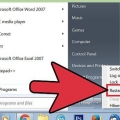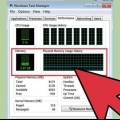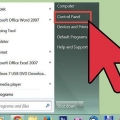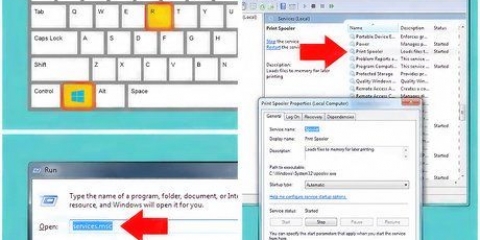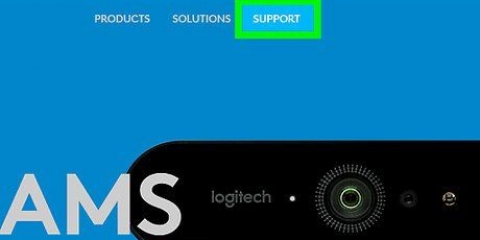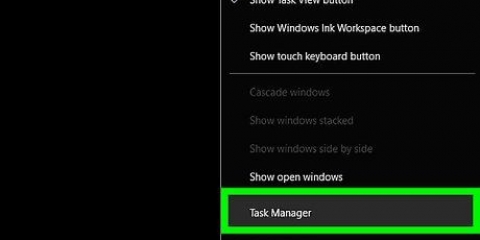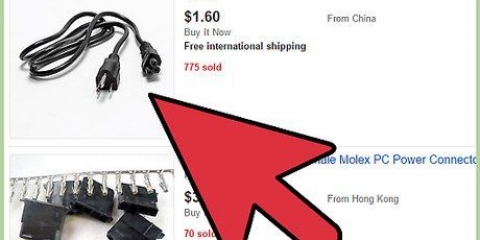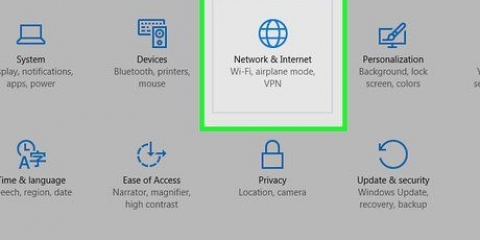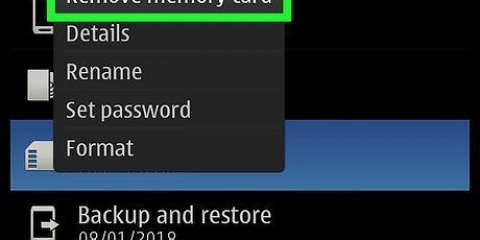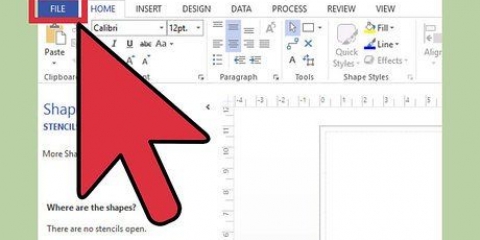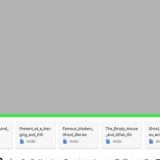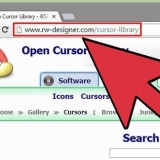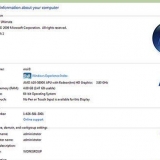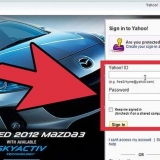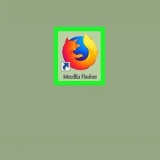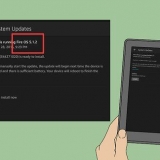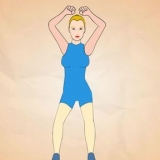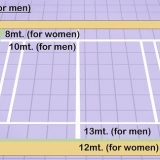Druk ⌘ Bevel+Ctrl+⏏ Uitwerp om die rekenaar te dwing om te herbegin. Die toets ⏏ Eject is in die regter boonste hoek van die sleutelbord geleë. Nuwer MacBooks het dalk nie ⏏ Uitwerpsleutel. As die sleutelbordopdrag nie werk nie, of jy het nie ⏏Eject-sleutel, druk en hou dan die krag-sleutel vir ongeveer vyf sekondes om die rekenaar af te skakel. Die aan/uit-sleutel is in die regter boonste hoek van MacBook-sleutelborde, of op die agterkant van iMacs en ander rekenaars. 


Klik op die Apple-kieslys en kies `Sagtewareopdatering`. Laai alle beskikbare opdaterings af en installeer dit. Hierdie hulpmiddel vind en installeer opdaterings vir jou bedryfstelsel en enige programme wat vanaf die Mac App Store geïnstalleer is. Dateer programme van buite die App Store afsonderlik op. As jy programme van buite die App Store geïnstalleer het, sal jy die Update-nutsding vir elke program moet laat loop of die nuutste weergawe van die webwerf aflaai en dit installeer.
Prop toestelle een op `n slag in en toets elke toestel om te sien of dit vassit. Dit kan jou help om te bepaal watter toestel probleme veroorsaak. As jy `n spesifieke toestel gevind het wat jou rekenaar laat ineenstort, kyk aanlyn om te sien of ander dieselfde probleem met die toestel gehad het en of die vervaardiger `n oplossing gevind het.
Om `n veilige selflaai te begin, herbegin jou Mac en hou die sleutel in ⇧ Skuif wanneer jy die opstartgeluid hoor. Dit sal Veilige opstartmodus laai. As jou Mac outomaties herlaai vanaf Veilige opstart, probeer dit waarskynlik `n probleem met die selflaaistasie oplos. As die rekenaar nie vries in Veilige opstartmodus nie, herbegin jou rekenaar soos normaal om te sien of die probleem tydens Veilige opstart opgelos is.
Herbegin jou rekenaar en hou ⌘ Bevel+R gedruk tydens opstart. Kies `Recovery HD` (afhangende van weergawe) uit die spyskaart wat verskyn. Kies die `Disk Utility` opsie. Kies die stasie wat jy vir foute wil nagaan, klik dan op die "Herstel" of "Eerstehulp"-oortjie. Klik op `Herstel skyf` om te begin soek vir probleme. As enige probleme gevind word, sal Disk Utility probeer om dit outomaties reg te stel. Dit kan `n rukkie neem.
Maak 'n bevrore mac reg
die pizzawiel. die strandbal. Die draaiwiel van die dood. Wat jy dit ook al wil noem, die reënboogkleurige bal wat op jou Mac se skerm verskyn en weier om weg te gaan, is ’n slegte teken dat jou rekenaar gevries het. Apple bied `n aantal maniere om `n bevrore Mac-rekenaar te ontdooi.
Trappe
Deel 1 van 2: Kry jou Mac weer aan die gang

1. Dwing `n program wat omgeval het om te sluit. As `n program neergestort het, maar jou rekenaar reageer steeds, kan jy die program dwing om op te hou en voort te gaan om die rekenaar te gebruik. Daar is verskeie maniere om `n program wat neergestort het te stop:
- Klik op jou lessenaar of enige ander oop venster om fokus van die gevriesde toepassing te neem. Klik op die Apple-kieslys en kies `Force Quit`. Merk die program wat neergestort het en klik `Force Quit` om dit toe te maak.
- Druk ⌘ Bevel+⌥Opsie+esc om die Force Quit-kieslys oop te maak. Kies die program wat neergestort het en klik `Force Quit`.
- Hou die sleutel vas ⌥ Opsie sleutel gedruk enCtrl-klik op die toepassingsikoon in die Dock. Kies `Force Quit` in die spyskaart.

2. Herbegin jou bevrore Mac-rekenaar. As jou stelsel nie reageer nie, of jy het nie toegang tot enige van die Force Quit-kieslys nie, kan jy die rekenaar dwing om te herbegin. Daar is verskeie maniere waarop jy dit kan doen, selfs al kan jy nie die muiswyser beweeg nie.
Deel 2 van 2: Vind die oorsaak

1. Bepaal of die probleem by `n program of met jou stelsel is. As die ongeluk slegs plaasvind wanneer `n spesifieke program uitgevoer word, is dit waarskynlik dat die program die probleem veroorsaak. As die vriesing lukraak plaasvind, of wanneer alledaagse take op die rekenaar uitgevoer word, is daar waarskynlik `n probleem met die bedryfstelsel. As die rekenaar vries wanneer `n randapparaat soos `n drukker of `n USB-stokkie gebruik word, kan daardie toestel die probleem wees. Om `n algemene idee van die oorsaak te hê, kan help om die probleem op te los.

2. Gaan jou vrye spasie na. As jou opstartskyf se vrye spasie opraak, kan die stelsel onstabiel word. Jou opstartskyf (die skyf wat jou bedryfstelsellêers bevat) behoort oor die algemeen ten minste 10 GB vrye spasie te hê. As jy minder as dit het, kan foute voorkom.
Die vinnigste manier om jou beskikbare spasie na te gaan, is om op die Apple-kieslys te klik en "About This Mac" te kies. Klik op die `Stoor`-oortjie om jou gebruikte en beskikbare spasie te sien. As jy minder as 10 GB vrye spasie het, vee sommige lêers of programme uit wat jy nie meer nodig het nie.

3. Dateer jou programme en bedryfstelsel op. Die ongeluk kan `n bekende fout wees wat reggestel is met `n meer onlangse weergawe van die program of OS X-bedryfstelsel. Die opdatering van jou sagteware kan dalk die probleem wat jy ervaar oplos.

4. Ontkoppel al jou randapparatuur. Soms kan `n probleem met `n toestel veroorsaak dat jou rekenaar vries. Ontkoppel al jou randapparatuur, insluitend drukkers, skandeerders en eksterne hardeskywe of USB-stokkies.

5. Voer `n veilige opstart uit. As nie een van die bogenoemde stappe gehelp het om die probleem op te los nie, kan `n veilige selflaai dalk help. Dit laai slegs die noodsaaklike lêers wat OS X nodig het om te laat loop en voer outomaties verskeie foutsporingsskrifte uit.

6. Herstel jou opstartskyf in herstelmodus. As daar `n probleem met jou opstartskyf is, kan jy dit dalk regmaak met behulp van die Skyfhulpprogram in Herstelmodus.
Artikels oor die onderwerp "Maak 'n bevrore mac reg"
Оцените, пожалуйста статью
Gewilde